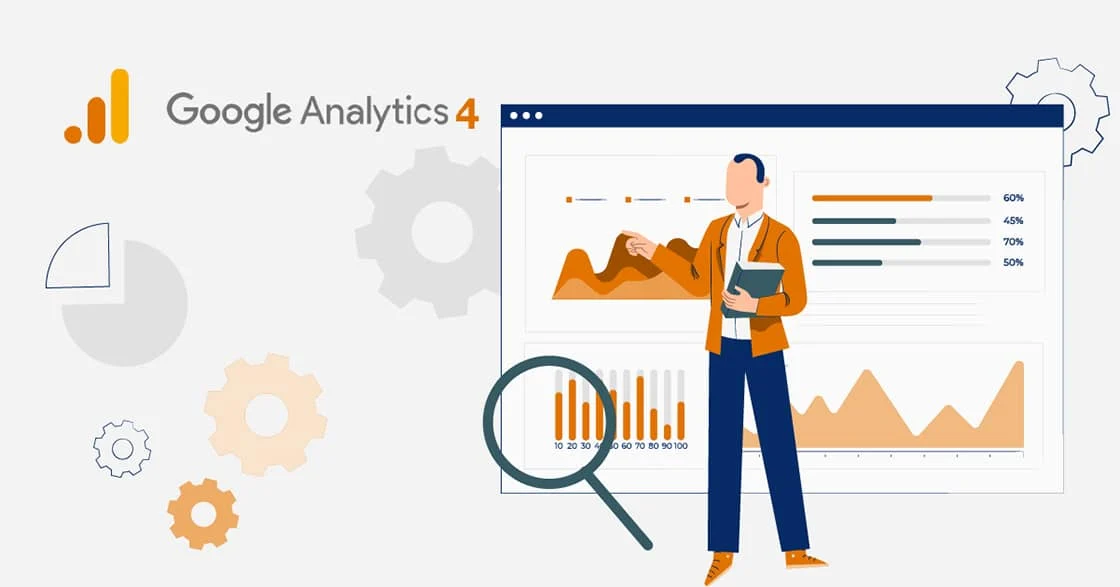کاهش مصرف اینترنت در ویندوز
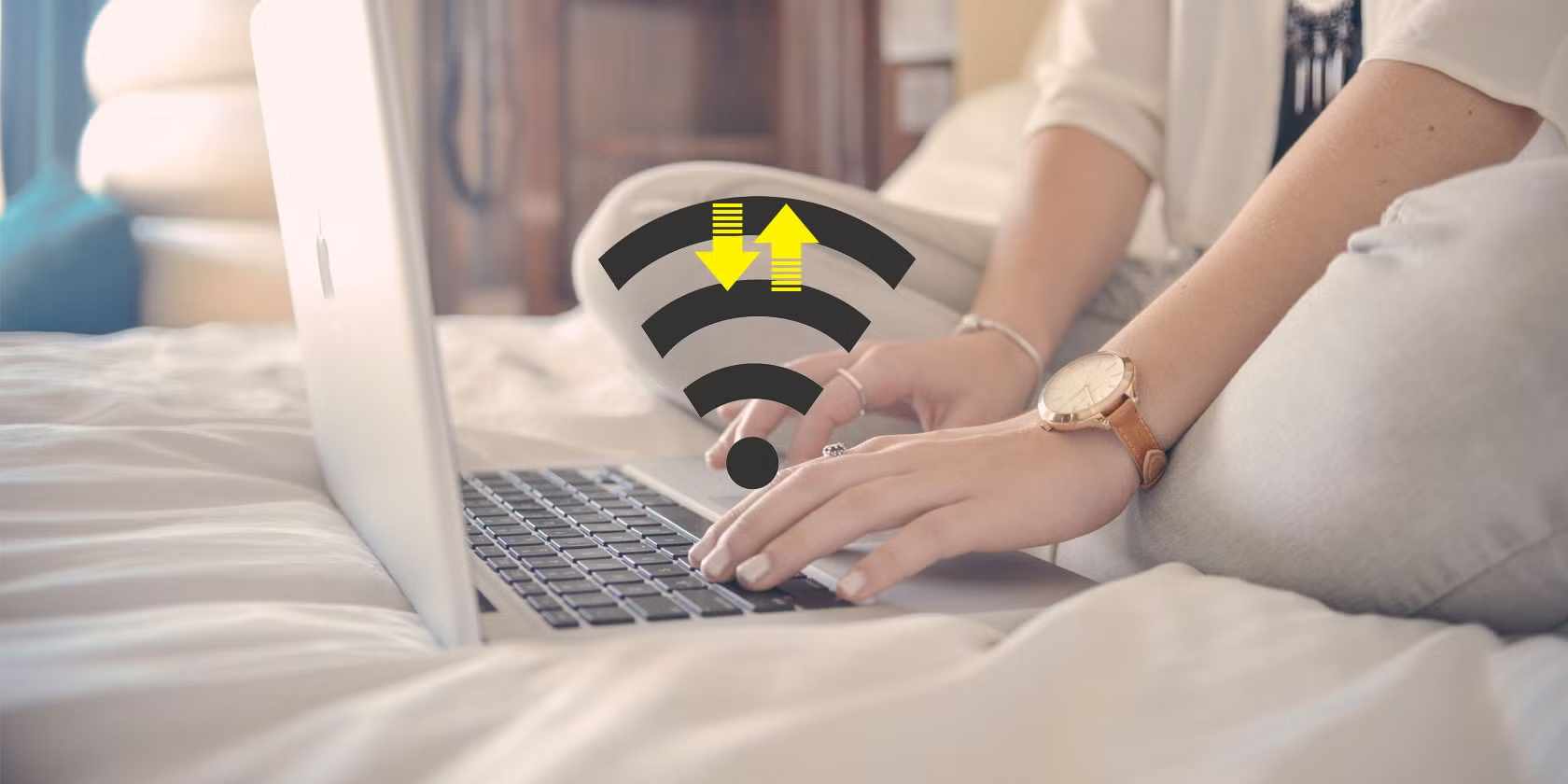
راههای کاهش مصرف اینترنت در ویندوز
اگر از مصرف بالای اینترنت لپتاپ یا کامپیوتر خود خسته شدهاید، باید بدانید که تنها نیستید. بسیاری از کاربران ویندوز 10 با مشکل مصرف بیرویه اینترنت مواجه هستند، بهویژه در ایران که اکثر افراد از اینترنتهای حجمی استفاده میکنند و دسترسی به اینترنت نامحدود ندارند. در این مقاله از elecamp.ir، به بررسی دلایل مصرف بالای اینترنت در ویندوز 10 و ارائه راهحلهای کاربردی برای کاهش آن میپردازیم.
چرا ویندوز 10 اینترنت زیادی مصرف میکند؟
مصرف زیاد اینترنت در ویندوز 10 میتواند به دلایل مختلفی رخ دهد. برخی از مهمترین عوامل عبارتند از:
- بروزرسانیهای خودکار ویندوز:
ویندوز 10 بهطور پیشفرض بروزرسانیها را به صورت خودکار دانلود میکند، که میتواند حجم زیادی از اینترنت شما را مصرف کند. - فعالیت برنامهها در پسزمینه:
بسیاری از برنامهها مانند ایمیل، سرویسهای ابری (مانند OneDrive) و اپلیکیشنهای استریمینگ، در پسزمینه فعال هستند و اینترنت مصرف میکنند. - آپلود خودکار فایلها:
سرویسهایی مانند OneDrive فایلها را بهطور خودکار آپلود میکنند، که میتواند مصرف اینترنت را افزایش دهد. - نمایش تبلیغات و پیشنهادات:
بخشهایی از ویندوز، مانند منوی استارت یا مرورگر Edge، برای نمایش تبلیغات و پیشنهادات به اینترنت متصل میشوند و پهنای باند شما را مصرف میکنند.
ترفندهای کاهش مصرف اینترنت در ویندوز 10
اگر از اینترنت حجمی استفاده میکنید و میخواهید مصرف اینترنت ویندوز 10 را کاهش دهید، میتوانید از روشهای زیر استفاده کنید:
1. تنظیم محدودیت ترافیکی (Data Limit)
با تنظیم محدودیت ترافیکی، میتوانید مصرف اینترنت سیستم خود را کنترل کنید:
- به Settings > Network & Internet > Data Usage بروید.
- روی Set Limit کلیک کنید و محدودیت ترافیکی مورد نظر خود را اعمال نمایید.
2. غیرفعال کردن بروزرسانی خودکار ویندوز
برای جلوگیری از مصرف اینترنت توسط بروزرسانیهای خودکار:
- به Settings > Update & Security > Windows Update بروید.
- روی Advanced Options کلیک کرده و Pause Updates را فعال کنید.
3. غیرفعال کردن برنامههای پسزمینه
برنامههای پسزمینه میتوانند اینترنت زیادی مصرف کنند. برای غیرفعال کردن آنها:
- به Settings > Privacy > Background Apps بروید.
- گزینه Let apps run in background را خاموش کنید.
4. تنظیم اتصال به عنوان Metered Connection
با فعال کردن این گزینه، ویندوز از مصرف اینترنت برای فعالیتهای غیرضروری خودداری میکند:
- به Settings > Network & Internet > Wi-Fi بروید.
- شبکه Wi-Fi خود را انتخاب کرده و Set as metered connection را فعال کنید.
5. غیرفعال کردن همگامسازی خودکار (Sync)
برای کاهش مصرف اینترنت، همگامسازی خودکار را غیرفعال کنید:
- به Settings > Accounts > Sync your settings بروید.
- گزینه Sync را خاموش کنید.
چگونه مصرف اینترنت را در ویندوز 10 بررسی کنیم؟
برای نظارت بر مصرف اینترنت، میتوانید از ابزارهای داخلی ویندوز استفاده کنید:
1. بررسی مصرف اینترنت با Task Manager
- کلیدهای Ctrl + Shift + Esc را فشار دهید تا Task Manager باز شود.
- به تب Performance بروید و روی Wi-Fi یا Ethernet کلیک کنید.
- در تب Processes، ستون Network را بررسی کنید تا مصرف اینترنت هر برنامه را ببینید.
2. بررسی مصرف اینترنت با Data Usage
- به Settings > Network & Internet > Data Usage بروید.
- روی View usage details کلیک کنید تا مصرف اینترنت هر برنامه را بهطور دقیق مشاهده کنید.
سوالات متداول
1. چرا ویندوز 10 اینترنت زیادی مصرف میکند؟
ویندوز 10 بهطور پیشفرض بروزرسانیهای خودکار، همگامسازی فایلها و فعالیتهای پسزمینه را اجرا میکند که میتواند منجر به مصرف زیاد اینترنت شود.
2. چگونه مصرف اینترنت را در ویندوز محدود کنم؟
با فعال کردن Metered Connection، غیرفعال کردن بروزرسانیهای خودکار و محدود کردن برنامههای پسزمینه، میتوانید مصرف اینترنت را کاهش دهید.
3. بهترین ابزار برای نظارت بر مصرف اینترنت چیست؟
ابزارهای داخلی ویندوز مانند Data Usage و Task Manager برای نظارت بر مصرف اینترنت مفید هستند. همچنین میتوانید از ابزارهای شخص ثالث مانند NetBalancer یا GlassWire استفاده کنید.
با اعمال این تنظیمات، میتوانید مصرف اینترنت ویندوز 10 خود را بهطور چشمگیری کاهش دهید و از اینترنت حجمی خود بهینهتر استفاده کنید. برای اطلاعات بیشتر در زمینه فناوری و راهحلهای کاربردی، به سایت elecamp.ir مراجعه کنید.